Hur man laddar ner och installerar Samsung A40 USB-drivrutin
Usb Drivrutiner / / August 05, 2021
USB-drivrutiner är mycket viktiga om du vill överföra filer mellan din PC / Laptop och din smartphone. Dessutom är USB-drivrutinerna också mycket viktiga när du vill låsa upp din bootloader, blinka en anpassad ROM eller utföra root. Du måste installera de specifika USB-drivrutinerna för smarttelefonen för att enheten ska kunna svara på någon av ovanstående åtgärder. I det här inlägget kommer vi att guida dig hur du laddar ner och installerar Samsung A40 USB-drivrutin.
Samsung A40 är ett budgetområde och en nyligen lanserad enhet från Samsung. Dessutom finns det två typer av USB-drivrutiner för Samsung A40-enheten. En USB-drivrutin hjälper dig att utföra åtgärder som inkluderar överföring av filer mellan din dator och din smartphone. Och den andra inkluderar USB-drivrutiner för blinkande ROMS med din dator. En viktigare sak att notera är att Samsung ADB-drivrutinen liknar alla enheter, vilket betyder att den är kompatibel med alla Samsung-enheter och fungerar utan problem. Så, utan vidare, låt oss gå direkt in i själva artikeln;

Innehållsförteckning
- 1 Snabb specifikationsgranskning
- 2 Ladda ner Samsung A40 USB-drivrutiner för Windows
- 3 Så här installerar du Samsung ADB-drivrutin på din dator
- 4 Så här installerar du Samsung A40 USB-drivrutin på din dator
- 5 Slutsats
Snabb specifikationsgranskning

Samsung A40 är en budget-smartphone som drivs av Exynos 7904-processor ihop med 4 GB RAM. Under huven har enheten ett 3100 mAh batteri. Enheten levereras med en 5,9-tums Super AMOLED kapacitiv pekskärm med en upplösning på 1080 x 2340 pixlar och ett bildförhållande på 19,5: 9 med 437 PPI. Skärmen är skyddad av Corning Gorilla Glass 3. I kameravdelningen har enheten en dubbla kamerainställningar med 16MP + 5MP (ultrabrett objektiv) och på framsidan har enheten en enda 25MP-kamera. Enheten har en intern lagringskapacitet på 64 GB som kan utökas upp till 1 TB via ett microSD-kort.
Ladda ner Samsung A40 USB-drivrutiner för Windows
Ladda ner länkar
Ladda ner USB-drivrutin för blinkande fast programvara: Ladda ner Samsung Driver
Så här installerar du Samsung ADB-drivrutin på din dator
Följ stegen nedan för att installera Samsung A40 USB-drivrutin på din Windows PC / laptop.
- Ladda ner USB-drivrutinen från länken ovan och packa upp filen på skrivbordet.
- Öppna sedan Enhetshanteraren genom att högerklicka på Min dator (Den här datorn i de flesta fall) ikon och klicka sedan på Egenskaper. Sedan på vänster sida ser du alternativet Enhetshanteraren.
- Klicka på Handling och klicka sedan på Lägg till den äldre hårdvaran alternativ.
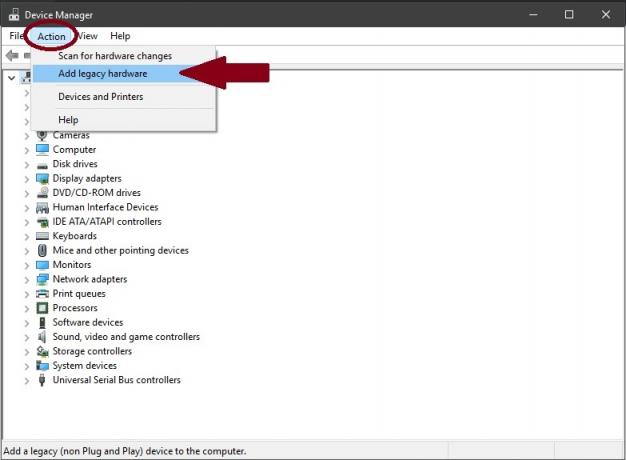
- Klicka sedan på Nästa.

- Klicka på Installera hårdvaran som jag manuellt väljer från en lista (Advanced) och klicka på Nästa.

- Välja Visa alla enheteroch klicka på Nästa.

- Knacka Har disk.

- Välj Bläddra.
- Sök efter platsen där du har laddat ner Samsung A40 USB-drivrutinen och klicka Öppna.
- Välj Android ADB-gränssnitt och klicka på Nästa.
- Klicka på för att börja installera din nya maskinvara Nästa.
- Klicka på Avsluta.
Så här installerar du Samsung A40 USB-drivrutin på din dator
- Ladda ner drivrutinen och extrahera den på skrivbordet.
- Öppna Samsung USB-drivrutin och klicka Nästa.
- Välj önskat språk och ditt land och klicka Nästa.
- Klicka på Installera.
- Klick Avsluta.
- Voila! Du har installerat USB-drivrutinen på din dator.
Slutsats
Så där har du det från min sida i den här artikeln. Hoppas ni har framgångsrikt installerat ADB liksom USB-drivrutinerna för Samsung A40-smarttelefonen. Låt oss veta i kommentarerna om ni stod inför några problem när du följde ovanstående steg. Låt oss också veta om du stöter på andra problem när du installerar enhetens ADB- och USB-drivrutiner på din dator. Observera att dessa drivrutiner endast är avsedda för Windows-bärbara datorer eller stationära datorer.
En Six Sigma och Google-certifierad digital marknadsförare som arbetade som analytiker för en topp MNC. En teknik- och bilentusiast som gillar att skriva, spela gitarr, resa, cykla och koppla av. Entreprenör och Blogger.


